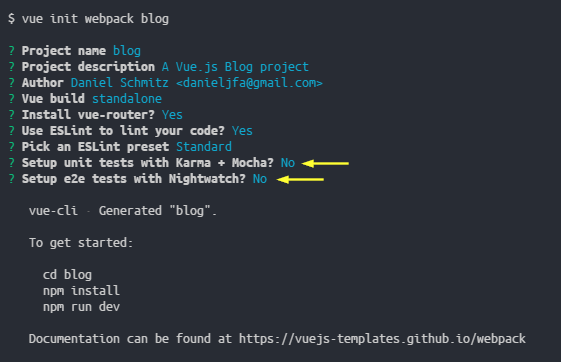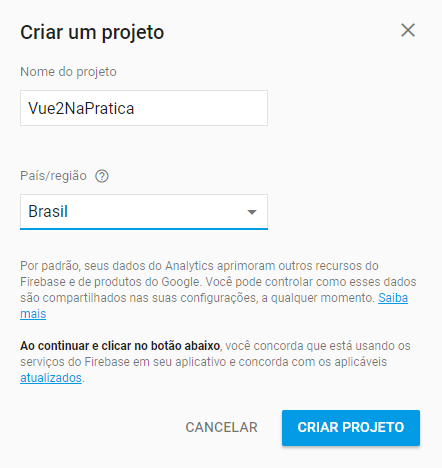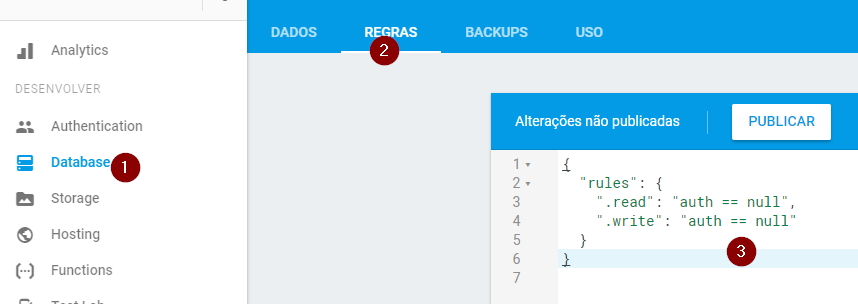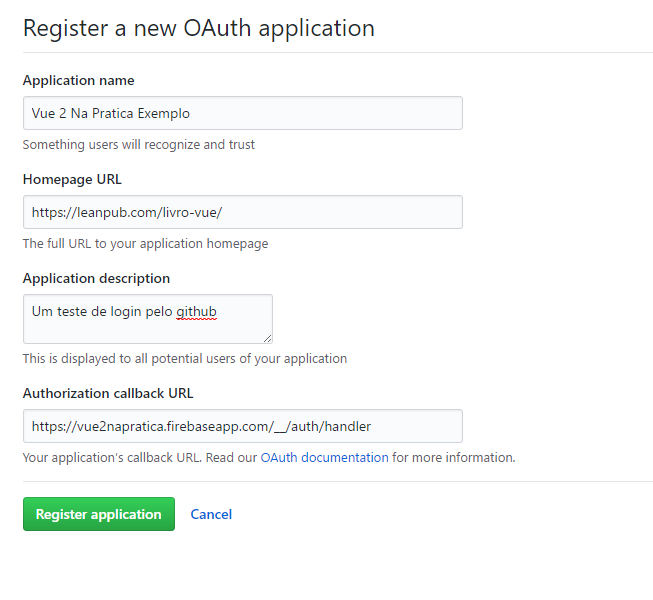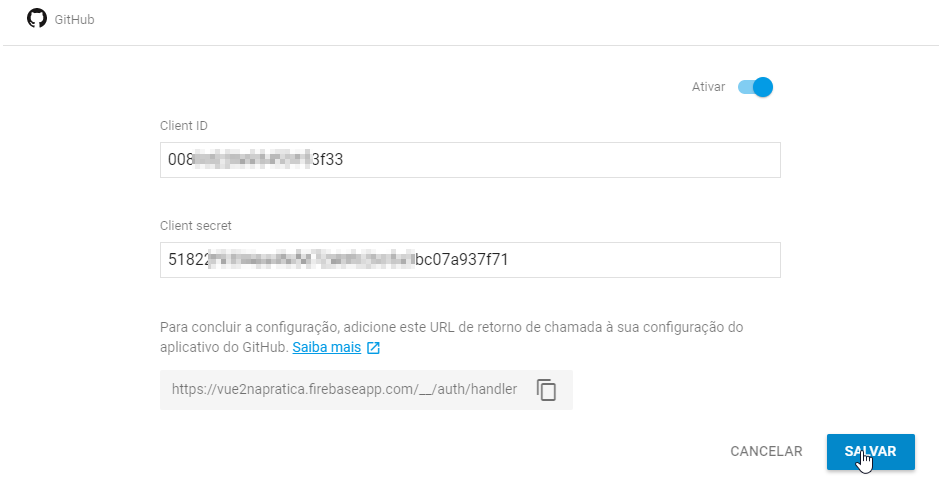Vue.js 2 + Firebase
Nova app do livro "Vue.js na prática"
Instalação Inicial
Adicionar o vue-cli
npm i -g vue-cliCriar o projeto
vue init webpack blogcd blog
npm install
npm run devAdicionar bibliotecas Vue
npm i -S vuex vue-resource bulma firebase vuefireAdicionar o arquivo css do Bulma no projeto
// src/main.js
import Vue from 'vue'
import App from './App'
import router from './router'
Vue.config.productionTip = false
/* eslint-disable no-new */
new Vue({
el: '#app',
router,
template: '<App/>',
components: { App }
})
require('../node_modules/bulma/css/bulma.css')Otimizar o router, para que o import seja carregado sozinho
// src/router/index.js
import Vue from 'vue'
import Router from 'vue-router'
Vue.use(Router)
function load (component) {
return () => System.import(`../components/${component}.vue`)
}
export default new Router({
routes: [
{path: '/', name: 'Hello', component: load('Hello')},
{ path: '*', component: load('Error404') }
]
})Criar o componente Error404
<!-- src/components/Error404.vue -->
<template>
<div>
<h1>Not Found</h1>
</div>
</template>
<script>
export default {
}
</script>Alterar App.vue para o seguinte desing:
<!-- src/App.vue -->
<template>
<div id="app">
<nav class="nav has-shadow" id="top">
<div class="container">
<div class="nav-left">
<a class="nav-item" href="../index.html">
<h2>Vue.js na prática</h2>
</a>
</div>
<span class="nav-toggle">
<span></span>
<span></span>
<span></span>
</span>
<div class="nav-right nav-menu">
<a class="nav-item is-tab is-active">
Home
</a>
<a class="nav-item is-tab">
Posts
</a>
<a class="nav-item is-tab">
Comments
</a>
</div>
</div>
</nav>
<section class="section">
<div class="container content">
<router-view></router-view>
</div>
</section>
</div>
</template>
<script>
export default {
name: 'app'
}
</script>
<style>
</style>Criar o arquivo src/bradcomp.js
// src/bradcomp.js
// The following code is based off a toggle menu by @Bradcomp
// source: https://gist.github.com/Bradcomp/a9ef2ef322a8e8017443b626208999c1
(function () {
var burger = document.querySelector('.nav-toggle')
var menu = document.querySelector('.nav-menu')
burger.addEventListener('click', function () {
burger.classList.toggle('is-active')
menu.classList.toggle('is-active')
})
})()Incluir o bradcomp.js no main.js:
// src/main.js
// The Vue build version to load with the `import` command
// (runtime-only or standalone) has been set in webpack.base.conf with an alias.
import Vue from 'vue'
import App from './App'
import router from './router'
Vue.config.productionTip = false
/* eslint-disable no-new */
new Vue({
el: '#app',
router,
template: '<App/>',
components: { App }
})
require('../node_modules/bulma/css/bulma.css')
require('./bradcomp.js')Instalando o font-awesome
Pode se pelo npn e na mesma forma que o bulma foi feito. Vamos diferenciar para ver outra forma, através do CDN. No arquivo index.html, adicione o viewport e o cdn do fontawesome:
<!DOCTYPE html>
<html>
<head>
<meta charset="utf-8">
<meta name="viewport" content="user-scalable=no, initial-scale=1, maximum-scale=1, minimum-scale=1, width=device-width">
<title>blog</title>
<link rel="stylesheet" href="https://maxcdn.bootstrapcdn.com/font-awesome/4.7.0/css/font-awesome.min.css">
</head>
<body>
<div id="app"></div>
<!-- built files will be auto injected -->
</body>
</html>Implementando o Vuex
Crie o diretório src/store e os arquivos:
// src/store/actions.js
export const simpleAction = ({ commit }, text) => {
commit('SimpleMutation', { text })
}// src/store/getters.js
export const getSimpleText = state => {
return state.simpleText
}// src/store/index.js
import Vue from 'vue'
import Vuex from 'vuex'
import * as getters from './getters'
import * as actions from './actions'
import { state, mutations } from './mutations'
Vue.use(Vuex)
export default new Vuex.Store({
state,
getters,
actions,
mutations
})// src/store/mutations.js
/* STATE */
export const state = {
simpleText: 'Hello From Vuex'
}
export const mutations = {
SimpleMutation (state, { text }) {
state.simpleText = text
}
}Seguindo o fluxo vuex:
Temos:
<template>
<div>
{{$store.getters.getSimpleText}}
<button @click="changeSimpleText">Change</button>
</div>
</template>
<script>
export default {
name: 'hello',
data () {
return {
msg: 'Welcome to Your Vue.js App'
}
},
methods: {
changeSimpleText: function () {
this.$store.dispatch('simpleAction', 'Text Changed')
}
}
}
</script>Vue resource
// src/main.js
// The Vue build version to load with the `import` command
// (runtime-only or standalone) has been set in webpack.base.conf with an alias.
import Vue from 'vue'
import App from './App'
import router from './router'
import store from './store'
import VueResource from 'vue-resource'
Vue.config.productionTip = false
Vue.use(VueResource)
/* eslint-disable no-new */
new Vue({
el: '#app',
router,
store,
template: '<App/>',
components: { App }
})
require('../node_modules/bulma/css/bulma.css')
require('./bradcomp.js')Arquivo de configuração
Criar o arquivo src/config.js
// src/config.js
export default {
url: 'http://localhost:8080'
}Usar onde quiser:
import config from '../config';Firebase (Database)
Acessar https://console.firebase.google.com e criar uma conta caso seja necessário.
Crie o projeto
Clique para adicionar o firebase no projeto web
Observe o JSON de configuração. Copie-o!
Permita que qualquer um possa acessar o Database:
{
"rules": {
".read": "auth == null",
".write": "auth == null"
}
}Também pode ser:
{
"rules": {
".read": "true",
".write": "true"
}
}E a configuração do firebase+VueFire:
// src/main.js
// The Vue build version to load with the `import` command
// (runtime-only or standalone) has been set in webpack.base.conf with an alias.
import Vue from 'vue'
import App from './App'
import router from './router'
import store from './store'
import VueResource from 'vue-resource'
import VueFire from 'vuefire'
import firebase from 'firebase'
Vue.config.productionTip = false
Vue.use(VueResource)
Vue.use(VueFire)
firebase.initializeApp({
apiKey: 'AIzaSyC17mIsDkk38TZGnI9mBjzFIoCu904snn0',
authDomain: 'vue2napratica.firebaseapp.com',
databaseURL: 'https://vue2napratica.firebaseio.com',
projectId: 'vue2napratica',
storageBucket: 'vue2napratica.appspot.com',
messagingSenderId: '779719236528'
})
/* eslint-disable no-new */
new Vue({
el: '#app',
router,
store,
template: '<App/>',
components: { App }
})
require('../node_modules/bulma/css/bulma.css')
require('./bradcomp.js')Para usar o firebase:
<template>
<div>
<input type="text" v-model="post.title"></input>
<button @click="addPost">Add</button>
<pre>{{posts}}</pre>
</div>
</template>
<script>
import firebase from 'firebase'
export default {
name: 'hello',
data () {
return {
post: {
title: ''
}
}
},
firebase: {
posts: firebase.database().ref('posts')
},
methods: {
addPost: function () {
this.$firebaseRefs.posts.push(this.post).then(
(r) => {
this.post = { title: '' }
}
)
}
}
}
</script>Autenticação pelo Github
O Firebase promove vários tipos de autenticação. Vamos usar a do Github. Após obter a autenticação recebemos um token que deve ser guardado no vuex.
Primeiro é preciso ter uma conta no Github para criar um aplicativo GitHub:
Após criar o aplicativo oAuth do Github você tem acesso ao ClientID e Client Secret que deve ser copiado e colado no projeto Firebase. No Firebase, acesse Authentication e Métodos de Login, encontre o item GitHub e clique nele. Forneça os dados de acordo com a imagem a seguir:
Apenas como teste, vamos voltar no componente Hello.vue para testar o login:
<script>
import firebase from 'firebase'
export default {
name: 'hello',
data () {
return {
post: {
title: ''
}
}
},
firebase: {
posts: firebase.database().ref('posts')
},
methods: {
addPost: function () {
/*
this.$firebaseRefs.posts.push(this.post).then(
(r) => {
this.post = { title: '' }
}
)
*/
var provider = new firebase.auth.GithubAuthProvider()
firebase.auth().signInWithPopup(provider).then(function (result) {
// This gives you a GitHub Access Token. You can use it to access the GitHub API.
var token = result.credential.accessToken
console.log(token)
// The signed-in user info.
var user = result.user
console.log(user)
// ...
}).catch(function (error) {
console.warn(error)
})
}
}
}
</script>Usamos o método addPost apenas para testar, veja que definimos um provider e o método signInWithPopup para abrir um popoup como este:
Após o usuário logar no github dele, o callback é executado e devemos guardar o token no vuex para uso durante a aplicação.
Obtendo o usuario logado
Use firebase.auth().currentUser para saber se o usuáro está logado. Isso retorna um objeto
Para obter informações do usuário:
var user = firebase.auth().currentUser;
var name, email, photoUrl, uid;
if (user != null) {
name = user.displayName;
email = user.email;
photoUrl = user.photoURL;
uid = user.uid; // The user's ID, unique to the Firebase project. Do NOT use
// this value to authenticate with your backend server, if
// you have one. Use User.getToken() instead.
}Mais infos aqui
Logout
firebase.auth().signOut().then(function() {
// Sign-out successful.
}, function(error) {
// An error happened.
});Alterando a app para responder ao usuário logado
Configure a variável user para o vuex
No App.vue, no evento created, podemos verificar se o usuário está logado e em caso positivo, usar a action para preencher o state.
<!-- src/App.vue -->
<script>
import firebase from 'firebase'
export default {
name: 'app',
mounted: function () {
let t = this
firebase.auth().onAuthStateChanged(function (user) {
if (user) {
t.$store.dispatch('setUser', user)
} else {
console.warn('Not logged')
}
})
}
}
</script>Como o método onAuthStateChanged da API do firebase nao retorna um promise criamos a variável t para manter o escopo do Vue no callback.
Para configurar o menu, crie uma propriedade computada user
<script>
import firebase from 'firebase'
export default {
name: 'app',
computed: {
user () {
return this.$store.getters.user
}
},
mounted: function () {
let t = this
firebase.auth().onAuthStateChanged(function (user) {
if (user) {
t.$store.dispatch('setUser', user)
} else {
console.warn('Not logged')
}
})
}
}
</script>E a use no html do menu
<template v-if="user">
<a class="nav-item is-tab">
Posts
</a>
<a class="nav-item is-tab">
Comments
</a>
</template>
<template v-else>
<a class="nav-item is-tab">
<router-link to="/login">Login</router-link>
</a>
</template>Ou os itens Posts e Comments serão vistsos, ou o link Login
Tela de login
Crie o componente Login.vue
<template>
<div>
<h2> Login </h2>
<div class="has-text-centered">
<a class="button is-large" @click="loginGitHub">
<span class="icon is-medium">
<i class="fa fa-github"></i>
</span>
<span>GitHub</span>
</a>
</div>
</div>
</template>
<script>
import firebase from 'firebase'
export default {
name: 'Login',
methods: {
loginGitHub: function () {
var provider = new firebase.auth.GithubAuthProvider()
var t = this
firebase.auth().signInWithPopup(provider).then(function (result) {
var user = result.user
t.$store.dispatch('setUser', user)
t.$router.push('/')
}).catch(function (error) {
console.warn(error)
})
}
}
}
</script>Logout
Adicione o botão de logout na App.vue
<a class="nav-item is-tab" @click="logout">
Logout
</a>e o método:
methods: {
logout: function () {
let t = this
firebase.auth().signOut().then(function () {
t.$store.dispatch('setUser', null)
}, function (error) {
console.warn(error)
})
}
}Regras de escrita no BD
Através da regra abaixo configuramos que o qualquer pessoa pode ler os posts, e somente pessoas logadas podem gravar dados.
{
"rules": {
"posts": {
".read": true,
"$uid": {
".write": "newData.exists() || $uid === auth.uid"
}
}
}
}Adicionando um Post
Após configurar o App.vue para o menu ir para /addPost (router tb), crie o arquivo components/AddPost.vue com o seguinte código
<template>
<div>
<h2> Adicionar um Post </h2>
<div class="field">
<label class="label">Título</label>
<p class="control">
<input class="input" type="text" placeholder="Título" v-model="post.title">
</p>
</div>
<div class="field">
<label class="label">Mensagem</label>
<p class="control">
<textarea class="textarea" placeholder="" v-model="post.message"></textarea>
</p>
</div>
<div class="field is-grouped" v-if="user">
<p class="control">
<button class="button is-primary" @click="addPost">Enviar</button>
</p>
</div>
</div>
</template>
<script>
import firebase from 'firebase'
export default {
name: 'AddPost',
data () {
return {
post: {
title: '',
message: ''
}
}
},
computed: {
user () {
return this.$store.getters.user
}
},
firebase: {
posts: firebase.database().ref('posts')
},
methods: {
addPost: function () {
this.post.uid = firebase.auth().currentUser.uid
if (this.post.title === '' || this.post.message === '') {
return false
}
this.$firebaseRefs.posts.push(this.post).then(
(r) => {
this.post = { title: '', message: '', uid: '' }
this.$router.push('/')
},
(e) => {
console.warn(e)
}
)
}
}
}
</script>Vendo posts
Renomear Hello para Home:
<template>
<div>
<div v-for="post in posts">
<div class="card">
<div class="card-content">
<div class="media">
<div class="media-content">
<p class="title is-4">{{post.title}}</p>
<p class="subtitle is-6">by user</p>
</div>
</div>
<div class="content">
{{post.message}}
<br>
<small>date</small>
</div>
</div>
<footer class="card-footer" v-if="post.uid===user.uid">
<a class="card-footer-item" @click="editPost">Editar</a>
<a class="card-footer-item" @click="deletePost">Remover</a>
</footer>
</div>
<br/>
</div>
</div>
</template>
<script>
import firebase from 'firebase'
export default {
name: 'home',
data() {
return {
post: {
title: ''
}
}
},
computed: {
user() {
return this.$store.getters.user
}
},
firebase: {
posts: firebase.database().ref('posts')
},
methods: {
addPost: function () {
this.post.uid = firebase.auth().currentUser.uid
this.$firebaseRefs.posts.push(this.post).then(
(r) => {
this.post = { title: '', uid: '' }
},
(e) => {
console.warn(e)
}
)
},
deletePost() {
console.log('delete')
},
editPost() {
console.log('edit')
}
}
}
</script>
<style scoped>
</style>Gravando usuários no login
//src/components/Login.vue
loginGitHub: function () {
var provider = new firebase.auth.GithubAuthProvider()
var t = this
firebase.auth().signInWithPopup(provider).then(function (result) {
var user = result.user
t.$store.dispatch('setUser', user)
firebase.database().ref('users/' + user.uid).set({
name: user.displayName,
email: user.email,
photoUrl: user.photoURL
})
t.$router.push('/')
}).catch(function (error) {
console.warn(error)
})
}Regras do firebase:
{
"rules": {
"posts": {
".read": true,
"$uid": {
".write": "newData.exists() || $uid === auth.uid"
}
},
"users": {
"$uid": {
".write": "newData.exists() || $uid === auth.uid",
".read": "true"
}
}
}
}Recuperando posts e respectivos usuários
Alterar no Home a forma como os posts são carregados:
mounted() {
let t = this;
firebase.database().ref('posts').on('child_added', function (data) {
let post = data.val()
firebase.database().ref('/users/' + post.uid).once('value').then(function (snapshot) {
post.user = snapshot.val()
t.posts.push(post)
console.log(post)
})
})
},